FLASH第四讲 动作渐变
第4讲:FLASH颜色的编辑与处理,图形填充

(12)移动鼠标,再次单击确定第二条线段的 12)移动鼠标, 末端点,如此反复,绘制出多边形的其他各条边, 末端点,如此反复,绘制出多边形的其他各条边, 如图4 18所示 所示。 如图4-18所示。
图4-18
(13)回到多边形的起点,双击鼠标封闭多边 13)回到多边形的起点, 形以关闭选定区域,效果如图4 19所示 所示。 形以关闭选定区域,效果如图4-19所示。为了便于 读者观察,按下【Delete】键删除选中的图形, 读者观察,按下【Delete】键删除选中的图形,效 果如图4 20所示 所示。 果如图4-20所示。
图4-7
图4-8
群组是指将几 个图形按【Ctrl+G】 键组合为一个整体。
用点选方式选择多个 图形的方法是:单击选取 一个图形,然后按住 【Shift】键,再单击其他 图形即可选中多个图形。 如果要选中舞台中的所有 图形,只需按【Ctrl+A】 键即可。
套索工具
选择工具只能选取形状规则的图形或矢量色块, 选择工具只能选取形状规则的图形或矢量色块,而 套索工具可以用不规则的任意形状准确地选取对象的细 微部分。 微部分 。 有时在一个比较复杂的图形中有一小部分不规 则的图形是制作动画时需要的, 要将这小部分图形“ 则的图形是制作动画时需要的 , 要将这小部分图形 “ 挖 ” 出来用选择工具几乎不可能办到, 出来用选择工具几乎不可能办到 , 但如果掌握了套索工 具的使用, 问题就迎刃而解了。 但套索工具也有局限性, 具的使用 , 问题就迎刃而解了 。 但套索工具也有局限性 , 它只能选取矢量图形和打散的位图或文字, 它只能选取矢量图形和打散的位图或文字 , 对于未打散 的位图或群组后的图形无效。 的位图或群组后的图形无效。
(6)在“阈值”文本框中输入色彩的容错值, 阈值”文本框中输入色彩的容错值, 输入的数值越小,要求色彩的近似程度就越高, 输入的数值越小,要求色彩的近似程度就越高,选取 范围就越小,数值越大,要求色彩的近似程度就越低, 范围就越小,数值越大,要求色彩的近似程度就越低, 选取范围越大,这里输入50 50。 平滑” 选取范围越大,这里输入50。在“平滑”下拉列表框 中设置点阵图边缘的平滑度,如选取“正常”选项, 中设置点阵图边缘的平滑度,如选取“正常”选项, 如图4 15所示 所示。 如图4-15所示。
Flash知识点整理
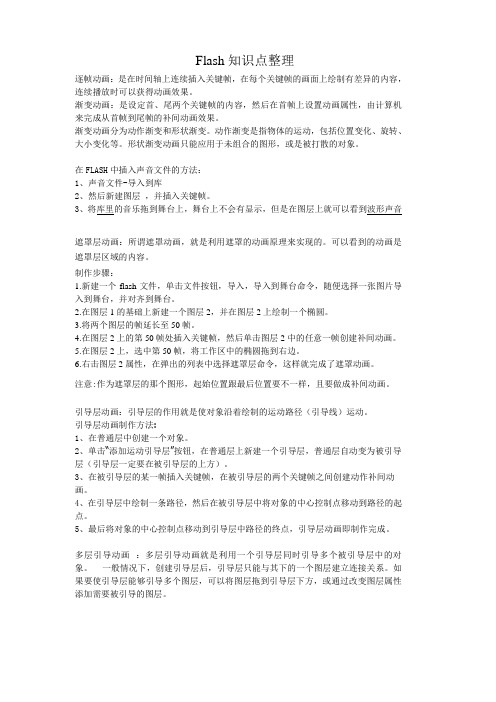
Flash知识点整理逐帧动画:是在时间轴上连续插入关键帧,在每个关键帧的画面上绘制有差异的内容,连续播放时可以获得动画效果。
渐变动画:是设定首、尾两个关键帧的内容,然后在首帧上设置动画属性,由计算机来完成从首帧到尾帧的补间动画效果。
渐变动画分为动作渐变和形状渐变。
动作渐变是指物体的运动,包括位置变化、旋转、大小变化等。
形状渐变动画只能应用于未组合的图形,或是被打散的对象。
在FLASH中插入声音文件的方法:1、声音文件-导入到库2、然后新建图层,并插入关键帧。
3、将库里的音乐拖到舞台上,舞台上不会有显示,但是在图层上就可以看到波形声音遮罩层动画:所谓遮罩动画,就是利用遮罩的动画原理来实现的。
可以看到的动画是遮罩层区域的内容。
制作步骤:1.新建一个flash文件,单击文件按钮,导入,导入到舞台命令,随便选择一张图片导入到舞台,并对齐到舞台。
2.在图层1的基础上新建一个图层2,并在图层2上绘制一个椭圆。
3.将两个图层的帧延长至50帧。
4.在图层2上的第50帧处插入关键帧,然后单击图层2中的任意一帧创建补间动画。
5.在图层2上,选中第50帧,将工作区中的椭圆拖到右边。
6.右击图层2属性,在弹出的列表中选择遮罩层命令,这样就完成了遮罩动画。
注意:作为遮罩层的那个图形,起始位置跟最后位置要不一样,且要做成补间动画。
引导层动画:引导层的作用就是使对象沿着绘制的运动路径(引导线)运动。
引导层动画制作方法:1、在普通层中创建一个对象。
2、单击“添加运动引导层”按钮,在普通层上新建一个引导层,普通层自动变为被引导层(引导层一定要在被引导层的上方)。
3、在被引导层的某一帧插入关键帧,在被引导层的两个关键帧之间创建动作补间动画。
4、在引导层中绘制一条路径,然后在被引导层中将对象的中心控制点移动到路径的起点。
5、最后将对象的中心控制点移动到引导层中路径的终点,引导层动画即制作完成。
多层引导动画:多层引导动画就是利用一个引导层同时引导多个被引导层中的对象。
Flash动画制作第四章 flash主工具栏详解
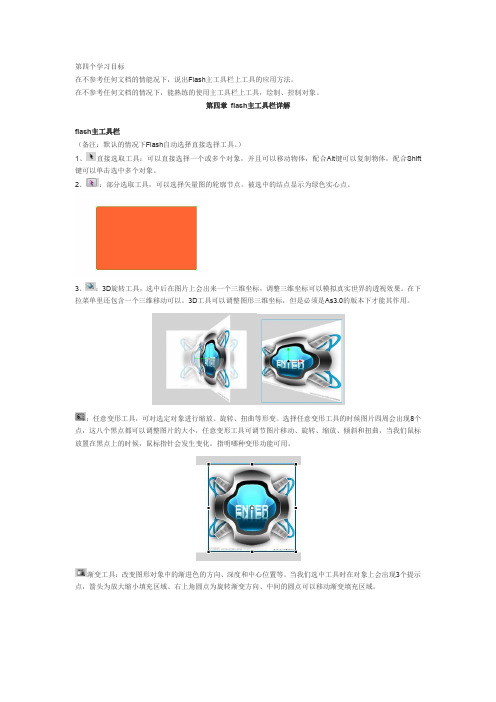
第四个学习目标在不参考任何文档的情能况下,说出Flash主工具栏上工具的应用方法。
在不参考任何文档的情况下,能熟练的使用主工具栏上工具,绘制、控制对象。
第四章flash主工具栏详解flash主工具栏(备注:默认的情况下Flash自动选择直接选择工具。
)1、直接选取工具:可以直接选择一个或多个对象,并且可以移动物体,配合Alt键可以复制物体,配合Shift 键可以单击选中多个对象。
2、:部分选取工具,可以选择矢量图的轮廓节点。
被选中的结点显示为绿色实心点。
3、:3D旋转工具,选中后在图片上会出来一个三维坐标,调整三维坐标可以模拟真实世界的透视效果。
在下拉菜单里还包含一个三维移动可以。
3D工具可以调整图形三维坐标,但是必须是As3.0的版本下才能其作用。
:任意变形工具,可对选定对象进行缩放、旋转、扭曲等形变。
选择任意变形工具的时候图片四周会出现8个点,这八个黑点都可以调整图片的大小,任意变形工具可调节图片移动、旋转、缩放、倾斜和扭曲,当我们鼠标放置在黑点上的时候,鼠标指针会发生变化,指明哪种变形功能可用。
渐变工具:改变图形对象中的渐进色的方向、深度和中心位置等。
当我们选中工具时在对象上会出现3个提示点,箭头为放大缩小填充区域、右上角圆点为旋转渐变方向、中间的圆点可以移动渐变填充区域。
:套索工具,可以自由绘制选择区域。
:钢笔工具,可以绘制连续线条与贝塞尔曲线,且绘制后还可以配合精选工具来加以修改。
用钢笔工具绘制的不规则图形,可以在任何时候重新调整。
绘制的锚点有2种模式,直角点和贝塞尔曲线。
鼠标直接单击放手绘制的使直角点,鼠标单击后往旁边拉一下,在放手绘制出来的是贝塞尔曲线。
完成线条绘制后可以右击鼠标结束创建,或者配合CTRL键也可以结束绘制。
删除锚点:单击想要删除的锚点,删除多余锚点。
添加锚点:单击需要添加锚点的区域,添加锚点。
转换锚点工具,可以转换锚点模式,单击锚点把鼠标往外拉可以把直角点转换为贝塞尔曲线,单击锚点可以把贝塞尔曲线转换为直角点。
制作Flash动画之形状渐变动画
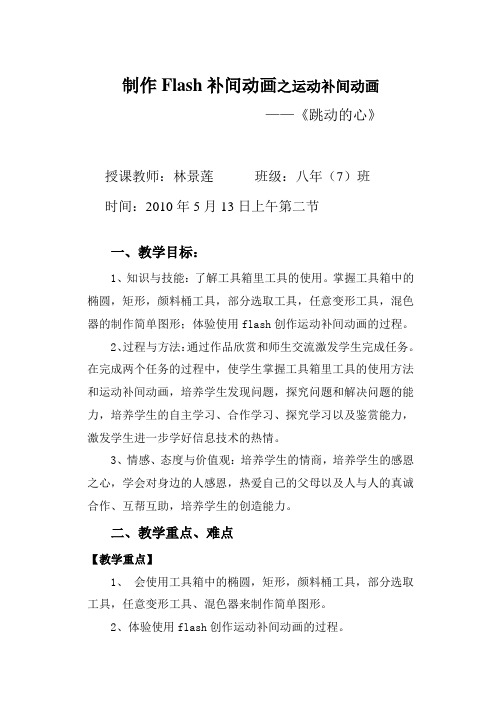
制作Flash补间动画之运动补间动画
——《跳动的心》
授课教师:林景莲班级:八年(7)班
时间:2010年5月13日上午第二节
一、教学目标:
1、知识与技能:了解工具箱里工具的使用。
掌握工具箱中的椭圆,矩形,颜料桶工具,部分选取工具,任意变形工具,混色器的制作简单图形;体验使用flash创作运动补间动画的过程。
2、过程与方法:通过作品欣赏和师生交流激发学生完成任务。
在完成两个任务的过程中,使学生掌握工具箱里工具的使用方法和运动补间动画,培养学生发现问题,探究问题和解决问题的能力,培养学生的自主学习、合作学习、探究学习以及鉴赏能力,激发学生进一步学好信息技术的热情。
3、情感、态度与价值观:培养学生的情商,培养学生的感恩之心,学会对身边的人感恩,热爱自己的父母以及人与人的真诚合作、互帮互助,培养学生的创造能力。
二、教学重点、难点
【教学重点】
1、会使用工具箱中的椭圆,矩形,颜料桶工具,部分选取工具,任意变形工具、混色器来制作简单图形。
2、体验使用flash创作运动补间动画的过程。
3、培养学生的情商,审美力和创造力。
4、培养学生的团队合作意识。
【教学难点】
1、会使用工具箱中的椭圆,矩形,颜料桶工具、部分选取工具、任意变形工具、混色器来制作简单图形。
2、运动补间动画的制作过程
三、教学准备
1、课件。
2、学习小助手。
四、教学过程:。
flash中的形状渐变动画

在很多电影的特技里,经常看到这样形状的变形:一只小鸟变成一只蝴蝶,一条鱼变成一个乌龟等等,具体这个“变”是怎样做出来的呢?1、“群学”:如何实现“形状渐变”?2、指导小组讨论3、出示学习任务一:制作”圆”变“正方形”渐变动画
1、小组讨论,归纳渐变要点:渐变动画只需要制作起始关键帧和结束关键帧,创建补间中间部分由flash自动完成。2、组内展示准备“任务一” 3、优秀小组代表演示。
优秀小组学生展示作品其他学生欣赏、评价
展示作品
任务四“蜂”变“莲”、“舞”变“香”。看谁做的又快又好又有新意展示优秀作品教师小结
完成“蜂”变“莲”、“舞”变“香”。欣赏优秀作品点评
交流、协作分层教学
教学过程
分享与交流:优秀小组作品的创作思路和过程简介。
介绍作品,评价、鉴赏他人创作的作品。
提高学生的审美能力、语言表达和思维能力,树立正确的作品创作观。
教学课题:flash中的形状渐变动画
一、教学目标(知识,技能,情感态度、价值观)
1、了解形状渐变动画的概念与适用条件;
2、了解动作渐变动画和形状渐变动画的不同点;
3、学会形状渐变动画的制作方法。
二、教学重点
1、形状渐变动画的制作方法;
2、动作渐变动画和形状渐变动画的不同点。
三、教学难点
1、形状渐变动画的适应条件
归纳总结
归纳:
思考与总结动作渐变动画制作要点:(1)在场景的起始和终止关键帧;(2)设置形状补间动画。
再次加深学生对动作渐变动画原理的理解。明确渐变动画和形状渐变动画的区别。
2、动作渐变和形状渐变的关系
四、教学过程
教学过程
教师活动
学生活动
设计意图
导入新课
Flash形状渐变动画

Flash形状渐变动画及按钮的使用一、形状渐变的定义是指由一个物体变化成另外一个物体,它着重于两个物体之间的变化过程,在物体变化过程中可产生形状、位置和颜色等变化。
二、做形状渐变与运动渐变动画的区别1、做形状渐变时,一定不能将它转为元件,而做运动渐变时,一定要将它转为元件。
2、做形状渐变时,确定了开始关键帧的状态后,在做结束关键帧时,要在结束关键帧的位置,首先插入一个空白关键帧。
而做运动渐变时,必须在结束关键帧的位置,插入一个关键帧。
三、做一个圆形转变成一个三角形。
1、在第一帧处画一个圆形2、将鼠标移到时间轴的第N帧上,例如第20帧上单击一下,确定动画变化的时间。
3、再单击“插入”——“空白关键帧”4、再用钢笔工具画一个三角形5、将光标移到时间轴第1帧与第20帧区域内单击一下。
6、再单击最下面“属性”工具栏中“补间”下拉钮,选择“形状”注意:如果做文字..必须经过两次“分离”命令。
..之间的变形动画,文字四、做一段文字的变形动画1、在第一帧处输入文字。
2、用箭头工具选中文字,再单击“修改”——“分离”命令,用两次“分离”命令。
3、将鼠标移到时间轴的第N帧上,例如第20帧上单击一下,确定动画变化的时间。
4、再单击“插入”——“空白关键帧”5、再输入新的文字。
6、用箭头工具选中文字,再单击“修改”——“分离”命令,用两次“分离”命令。
7、将光标移到时间轴第1帧与第20帧区域内单击一下。
8、再单击最下面“属性”工具栏中“补间”下拉钮,选择“形状”五、做一个数字的变形动画,数字“1”变成“2”最后变成“3”操作步骤省。
说明:如果做变形动画,你想控制一个物体变成另一个物体的变化过程,也就是说,为了获得更加丰富和更多控制的变形中间效果,可通过添加形状提示点,来获得许多不同的变形效果。
六、制作“按钮”元件1、“按钮”的作用用于动画的交互,控制动画的播放、暂停、跳转。
2、制作按钮(1)单击“插入”——“新建元件”出现对话框,选择“按钮”。
flash课程第四章
单行: 文字单行显示,按“Enter”键也不
能换行。用鼠标选中影片中的文本向前拖 拽可以显示文本框中被隐藏部分的文字内 容。 多行: 输入的文字会自动换行。 多行不换行: 发布后,将光标置于文本 之中按“Enter”键可换行。 密码: 当浏览者在文本框中输入文本时, 所有的内容都以星号的方式显示。
6、复制图层
编辑 时间轴 复制帧/粘贴帧 除了可以在同一个文档复制图层以 外。Flash还允许在不同的场景与文档 中复制图层。
7、删除图层
将图层拖到“删除图层”按钮 。
4.3.3 图层模式
在Flash中提供了5种图层模式,分别为:
当前层模式 显示/隐藏所有图层模式 锁定/解除所有图层模式
显示所有图形的轮廓模式
3、分离文本
在Flash中输入的文字将具有文本的 各种属性,可以通过双击改变文字的内 容,如果输入文本的字体为特殊的字体, 而浏览者的计算机中又没有这样的字体, Flash就会按照浏览者的计算机中的默认 字体显示文本,如宋体、Airal.
分离文本就是将文字完全打散,使文 字变成图形,更确切地说,是变成了填充 色,可以按图形处理,无论浏览者的计 算机有没有这种字体,,Flash都能正确地 显示原来的文字效果,所以在使用较为 特殊的字体时,建议将其打散,以便保 存原来的文字效果。 注意:不能分离可滚动文本字段中 的文本。
(1)彩虹字
(2)镂空字
(3)波浪字
(5)立体字
(4)透视字
(6)图案字
(7)柔化字
(8)不规则的俏皮文字
4.6.2
设置文本属性
一、静态文本的属性
1、使用设备字体显示文本,可以大大减小 文档的大小。 2、字符间距文本框中输入数值的范围为-60 到60,默认值为0,单位为磅。 3、选择“改变文本方向”按钮,设置横排 或纵排文本。 4、旋转文本只能应用于垂直的英文文本。 5、不能为垂直的中文文本添加超链接。 6、设置为“可选”的文本在发布影片后, 将处于可选状态。 注意:“可选”对垂直文本是无效的。
FlashM文件的基本操作——形状渐变动画教案
2、选中变形工具:鼠标放在边线上,出现“≒”表倾斜;放在四角上出现“”表旋转 ;放在八个控点上,出现“”表示缩放,同时按住shift键可按比例缩放。
学生自己实际操作。
二、使用变形精灵制作形状渐变动画
请一位同学到前面做一个动画,动画的效果是:
实际效果:立着的长方形纵向逐渐缩短,横向逐渐拉长变成。
想得到的效果:使长方形顺时针平放。
1、选中第一帧,“修改”菜单——“形状”——
“添加变形提示”,出现“ ”把它拖到立着的长方形的一角;用同样的方法添加变形精灵“”,放在另一角。在另一帧上做如下调整:
教师引导询问
引起学生的兴趣,导入新课
本部分以学生自学为主,鼓励学生探索研究,教师指导总结
教师讲授为主
学生思考
学生练习实践,教师巡视指导
教师引导学生操作
教师作简单点评和总结
激发学生的学习兴趣
熟练使用变形工具,变形精灵制作形状渐变动画
通过亲自动手做出动画,激发学生学习flash的浓厚兴趣
1
4
5
6
8
7
8
1
教学后记
本节课顺利完成,学习的掌握情况较好,教学进程中,但由于教学内容较多,使学生实际操作的时间很短,今后如遇类似课程应方式着变换教学方式
用变形精灵制作形状渐变动画
板 书
第2课Flash MX文件的基本操作
形状渐变
“”:缩放
“”:旋转
教学过程
教 学 内 容
教法与学法
目标
时间
一、组织
教学
二、导课
三、新授
四.巩固知识
五.课堂小结
师生问候
上节课我们了解了一下Flash MX界面,又制作了一个简单的形状简变动画,下面大家跟我一起回忆一下那个动画的制作过程,在回忆的过程中,我会介绍几个快捷键的使用方法。
Flash绘图基础 元件 帧 逐帧动画 渐变动画 造型设计
一、初识Flash
•箭头工具 用来选择或移动对象
一、初识Flash
– 选择对象方法: ①单击对象的内部区域(或轮廓线),选中该对象的内部区域 (或轮廓线); ②双击对象的内部区域(或轮廓线),选中该对象的内部区域和轮 廓线(或轮廓线); ③拖放鼠标圈出一个矩形,该矩形中的区域被选中。 – 选项栏: ①自动对齐(Snap to Objects)绘制、移动、旋转或调整的对象 将自动对齐; ②平滑处理(Smooth)对直线和形状进行平滑处理; ③平直处理(Straighten)对直线和形状进行平直处理。
2.3 图层的操作 图层的类型
• Folder
– 图层夹(Layer Folder)相当于文 件夹,用于对图层进行分类,方便 管理。
2.3 图层的操作 5种基本操作
⑴ 添加(插入)一个新 图层。 ⑵ 调整图层顺序。 ⑶ 改变图层状态。 • 编辑/不可编辑; • 显示/隐藏; • 锁定/解锁; • 轮廓/非轮廓。 ⑷ 设置图层属性。 ⑸ 删除图层。
• 分离实例
– 切断实例和符号之间的链接,使之成为一组独 立的形状和线条。
选中实例→Modify/Break Apart
2.3 图层的操作(续) 图层的类型 • Mask和Masked
– 遮罩层的作用就是将其下面的图层(被 遮罩层)遮住。 – 遮罩层可以看作一块挡板,在其中绘制的 任何图形都相当于把这部分挖去,可以通 过挖去的窟窿看到下面图层的内容。 – 遮罩动画中的遮罩层和被遮罩层只有在锁 定的情况下才能预览。
一、初识Flash
⑸ 笔刷工具(Brush Tool)。 填充工作区中任意区域的颜色。 它与铅笔工具不同,笔刷工具画出的是填充区, 而铅笔工具则是线条。
Flash知识点总结与操作重点
Flash知识点总结与操作重点Flash学问点总结与操作重点Flash动画是一种交互式动画设计工具,用它可以将音乐,声效,动画以及富有新意的界面融合在一起,以制作出高品质的网页动态效果。
下面是我整理的Flash学问点总结与操作重点,欢迎阅读!一、操作学问点:1、动画基本制作(1)动画文件打开(以库文件打开)(2)动画文件新建(背景色、大小、每秒帧数)、素材导入(3)基本图形制作(五角星、多边形、心形、叶片、放射状填空等)(4)保存或导出影片2、图形元件与影片元件制作通过定义或利用图形元件或影片元件进行动画制作。
如何将一张图片进行转化位其中对象的图形元件?如飞机、汽车等3、逐帧动画制作:每一帧都是关键帧,各帧延时时间可以多帧或更多4、过渡动画制作(变形AB 动作AA)(1)变形动画(Shape):从一组文字过渡到另一组文字,从一个对象变成另一个对象(2)动作动画(motion):一个元件对象翻转、运动、透亮渐变或颜色设置5、动画预设制作关键帧→选择该关键帧(对象必需是影片原件)→打开窗口菜单中“动画预设”面板---选择“默认预设”中某与效果6、多图层使用操作留意:(1)设置背景层,将不同对象的运动应放置在不同的层上;(2)多图层中同时发生的`时间点设定7、运动引导线----引导线的制作(引导线层、被引导层)如何从一个对象中抽取轮廓作为引导线?运动对象必需是元件或影片元件,中心点与引导线重合一个引导层还可以链接多个被引导层,使多个对象沿同一路径运动8、遮罩----Flash中素材抠像运动遮罩层对象运动,被遮罩不动,如探照灯效果、光移动效果遮罩层对象不动,被遮罩运动,如文字中颜色转变遮罩层对象动画,被遮罩运动9、动画把握操作帧把握:停止、播放按钮元件、时间、把握二、操作重点:举例说明(1)背景图层制作——多图片、放射状图片(2)元件属性调整——调色、透亮等设置且动画制作(3)元件中心点移动——转变引导线动画、对象元件旋转、翻转运动方式,例如(连续复制、翻书、单摆、特殊翻转、探照灯等)(4)多图层动画对象的时间关系——对象碰撞、同时发生等(如小球碰撞等) (5)对象的连续运动或转变——时间连接(如小球变成飞机,飞机沿引导线运动等)(6)一个引导层还可以链接多个被引导层,使多个对象沿同一路径运动(如小球追逐、碰撞等)(7)遮罩的引用——遮罩层对象的样子转变或运动(如望远镜、探照灯、文字扫光等)(8)遮罩的引用——被遮罩层对象的样子转变或运动(如对象中光、多彩的转变等)(9)运动对象穿过某一物体(例如射箭、蝴蝶花丛飞舞、飞机穿云等)(10)留意打开外部库、利用外部库素材制作,以及影片文件的导出。
